Er vizio-TV-en din koblet til Wi-Fi, men uten internettilgang ? Er du frustrert og vet ikke hva du skal gjøre? Du har kommet til rett sted! Denne artikkelen er her for å hjelpe deg med å gjenopprette internettforbindelsen til din Vizio TV.
Vi gjorde vårt beste for å dekke alle mulige årsaker og gi deg instruksjoner om hvordan du fikser dem. Følg tipsene nøye nedenfor, så løser du problemet og kobler din Vizio TV til Internett .

Sjekk Wi-Fi-nettverket
Det første du trenger å gjøre er å sjekke Wi-Fi-nettverket. Det er alltid muligheten for at alt går bra med TV-en din, spesielt hvis det er en ny TV, og at det er et problem med Wi-Fi-en din.
Den enkleste måten å sjekke Wi-Fi-tilkoblingen din er å prøve å koble andre enheter til det samme nettverket. I tilfelle ingen andre enheter kan koble seg til Wi-Fi og få tilgang til Internett, er problemet definitivt i nettverket. Hvis andre enheter kan koble seg til Wi-Fi og Internett fungerer, er problemet i TV-en.
Vi anbefaler deg også å sjekke kablene på ruteren, hvorav noen kanskje ikke er sikkert festet.
Endre plasseringen av ruteren
Utilstrekkelig signalstyrke kan også være årsaken til problemet ditt. Derfor anbefaler vi deg å plassere ruteren nærmere TV -en.
Hvis du ikke ønsker å endre plasseringen av ruteren , har du to alternativer til: ta TV-en nærmere ruteren eller installere en Wi-Fi-utvidelse halvveis mellom ruteren og TV-en.
Merk: Andre elektriske enheter i nærheten kan forstyrre Wi-Fi-signalet , slik at du må holde dem borte fra TV-en eller ruteren.
Start ruteren på nytt og Vizio TV
En annen veldig enkel (og ofte veldig effektiv) måte å løse problemer med internettforbindelser på er å starte ruteren og TV -en på nytt. Slå av TV -en først, og slå deretter av ruteren. Start deretter ruteren på nytt - koble den fra strømkilden og koble den på nytt etter noen sekunder. Etter minst 30 sekunder, slå på TV-en igjen og sjekk om Wi-Fi fungerer nå.
Koble til USB -enheter
Det er en liten sjanse for at din Vizio TV ikke kan koble seg til Internett fordi en USB -enhet er festet til den. USB kan forstyrre Wi-Fi-signalet og forårsake problemer med internettforbindelse. Så hvis det er en USB -stasjon som er festet til TV -en din, kan du koble den fra.
Sjekk DHCP -innstillinger
DHCP (Dynamic Host Configuration Protocol) -server bidrar til den synkroniserte driften av ruteren og TV -en. Derfor er det viktig å være aktivert. Her er hvordan du gjør det:
- På fjernkontrollen som fulgte med Vizio TV, finn og trykk på menyknappen.
- I menyen som åpnes, velger du nettverk.
- Trykk på manuelt oppsett, velg deretter DHCP.
- Hvis DHCP er av, må du slå den på ved å trykke på høyre pil. Selv om det er på, anbefaler vi at du slår den av og deretter på igjen.
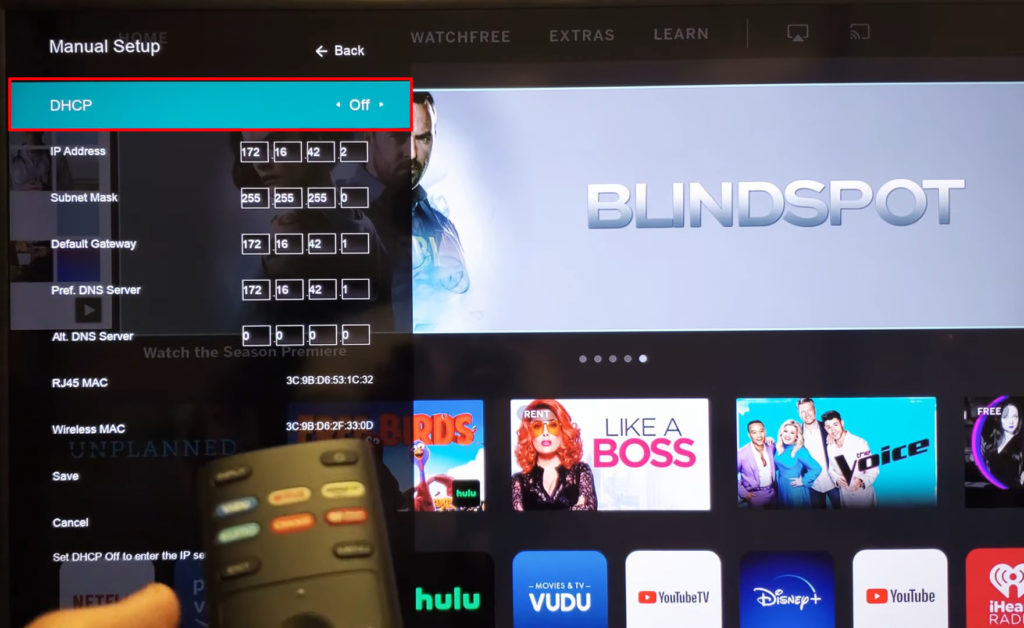
Slå på DHCP på
Koble TV -en til internett ved hjelp av en kablet tilkobling
Noen TV -er har en Ethernet -port . Hvis TV -en din har en, kan du koble den til ruteren din (eller direkte til modemet ditt) ved hjelp av en Ethernet -kabel . Hvis TV-en din kobles til Internett når du bruker en kablet tilkobling, er Wi-Fi-adapteren inne i TV-en sannsynligvis feil.
Angi riktig tid og dato på Vizio TV
Vizio TV kan ikke koble seg til Internett fordi tids- og/eller datoinnstillinger er feil. Hvis dette er tilfelle, er her noen enkle trinn for å angi tid og dato:
- Klikk på menyen på din Vizio fjernkontroll.
- Velg Innstillinger.
- Velg system.
- Gå til tiden.
- Du kan nå angi nøyaktig tid og dato.
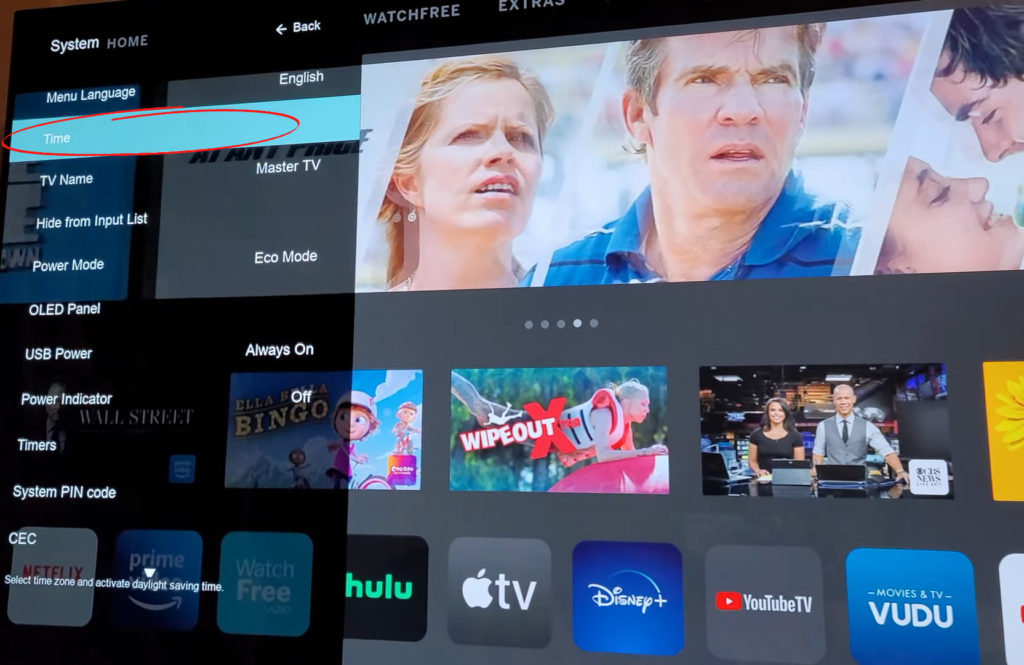
Oppdater Vizio TV
Utdatert firmware kan være en av grunnene til at TV-en din ikke kan koble seg til Internett, selv om den kobles til Wi-Fi-nettverket. Nyere Vizio TV -modeller oppdateres vanligvis automatisk, men hvis du har en av de eldre modellene, er det manuelt å sjekke og oppdatere Vizio TV -programvare:
- For denne metoden må TV -en være koblet til Internett, så koble den til Internett ved hjelp av en kablet tilkobling.
- Trykk på menyen (eller bokstaven V, avhengig av modellen din) på Vizio fjernkontroll.
- I menyen velger du administrator privat (eller system, avhengig av den nøyaktige TV -modellen).
- Trykk nå for oppdateringer.
- Meldingen vil du se etter oppdateringer? vil dukke opp. Velg ja.
- Hvis det er nye oppdateringer, vil de bli lastet ned automatisk.
- Nedlastingen kan ta noen minutter. I løpet av den tiden, ikke slå av Vizio TV.
- TV -en vil laste ned en ny oppdatering og starte på nytt.
- Når den slås på igjen, vil den bruke oppdateringen. TV -en din kan starte på nytt igjen etter oppdateringen, som alt er en normal prosess.
Ved å bruke de foregående trinnene, bør Vizio TV oppdateres.
Hvordan oppdatere en vizio -TV
Endre DNS -innstillingene
Vizio TV kan ikke koble seg til Internett fordi DNS -innstillingene er feil konfigurert.
Prosessen med å endre DNS -innstillinger er ikke komplisert, og her er hvordan du gjør det:
- Trykk på menyknappen på fjernkontrollen.
- Trykk på nettverket, og trykk deretter OK på fjernkontrollen.
- Velg Manual Setup.
- Hvis DHCP -alternativet er aktivert, må du slå det av. Det er den eneste måten å gå inn i innstillingene manuelt.
- Skriv inn DNS -serveren din (primær og sekundær). Du kan bruke Googles -servere eller andre DNS -servere du foretrekker.
- Lagre innstillingene dine.
Hvordan man manuelt endrer DNS -innstillinger på en vizio -TV
Tilbakestill Vizio TV
Hvis ingen av de tidligere metodene løser internettforbindelsesproblemet ditt, kan du prøve å tilbakestille Vizio -TV -en. Husk imidlertid at tilbakestilling av tilbakestilling vil slette absolutt alle innstillingene du har gjort på TV -en, og du må sette den opp igjen. Så bruk denne metoden når du er sikker på at du har prøvd alt annet.
Her er trinnene for å tilbakestille Vizio TV:
- Trykk på menyknappen på fjernkontrollen.
- Nå, ved å bruke pilene på fjernkontrollen, bla til systemet og trykk deretter OK på fjernkontrollen.
- Bruk pilene til å velge tilbakestilling av admin og trykk OK på fjernkontrollen.
- Finn og fremhever tilbakestillingen til fabrikkinnstillinger og trykk OK på fjernkontrollen.
- Du kan bli bedt om å oppgi et passord - skriv inn 0 0 0 0.
- Velg Tilbakestill og trykk OK på fjernkontrollen.
- TV -en vil slå seg av, deretter på igjen, og oppsettprosessen begynner.
Hvordan tilbakestille en Vizio TV til fabrikkinnstillinger
Hvordan du kan tilbakestille en vizio -TV uten en fjernkontroll
Konklusjon
Vi håper et av tipsene våre hjalp deg med å eliminere problemet og koble din Vizio TV til Internett. Hvis ingen av fiksene fungerte og du fremdeles har et problem med Wi-Fi-tilkoblingen din, anbefaler vi deg å ringe Internett-leverandøren din og forklare problemet ditt.
